Программирование под Android для начинающих. Часть 1
Здравствуйте. Сегодня на глаза попался пост о курсе программирования под Android на сайте Linux Foundation, а вместе с ним — и немало комментариев о том, что хотелось бы видеть и перевод этих уроков. Поскольку я сейчас, после четырех лет разработки под микроконтроллеры, начал изучать и программирование для мобильных устройств, то параллельно решил сделать перевод первой части урока.
Программирование под Android для начинающих. Часть 1
Смартфоны и планшеты на Android все чаше встречаются в наших сумках и карманах, и программирование под Android также становится все популярнее. Это отличная платформа для разработки — API прекрасно документирован и прост в использовании, да и просто интересно создать что-то, что вы cможете запустить на своем смартфоне. Изначально вы можете обойтись и без него, создав и протестировав код с помощью эмулятора на вашем Linux ПК. В первой из двух частей этого введения объясняется как создать простое приложение с таймером, а также даются начальные сведения о Android API. Курс подразумевает наличие начальных представлений о Java, XML и технологиях программирования, но тем не менее не стесняйтесь попробовать даже если вы имеете об этом очень смутное представление.
Начало работы и среда разработки
Немного о версиях: последней версией Android является 4.2 (Jelly Bean), но, как можно выдеть по этой диаграмме, она еще недостаточно распространена. Лучше всего начинать разработку под одну из версий: 4.0 (Ice Cream Sandwich) или 2.3 (Gingerbeard), особенно с учетом того, что версии Android поддерживают обратную совместимость (т.е. ваш код для версии 2.3 будет работать и на 4.2), а приложения, разработанные для более поздней версии, не всегда будут работать и на старой. Приведенный здесь код должен работать на версиях 4.0 и 2.3.
Простейший способ получить среду разработки — установить Android Bundle, который можно скачать здесь. Также вам понадобится JDK 6 (не только JRE). Не забудьте что Android не совместим с gcj. Если вы уже используете Eclipse или другую IDE, то вы можете попробовать настроить ее под Android. Как это сделать — описано здесь. Теперь создайте проект под именем Countdown с помощью Eclipse, или из командной строки. Я установил в настройках BuildSDK 4.0.3 и minimum SDK 2.2, и (в Eclipse) использовал шаблон BlankActivity.
Мой первый проект под Android: интерфейс
Первой нашей программой под Android будет таймер, показывающий обратный отсчет от 10 секунд после нажатия кнопки. Прежде чем писать код, нужно создать интерфейс — то, что пользователь увидит, запустив наше приложение. Нужно открыть res/layout/activity_countdown.xml и создать XML шаблон — с помощью редактора Eclipse или текстового/XML редактора ввести следующее:
Обратите внимание на string/start и string/__00_30. Их значения будут расположены в res/values/strings.xml:
Это общепринятый способ обращения к ресурсам в Android: лучше использовать ссылки на строковые переменные, чем жестко заданные строки.
Мой первый проект под Android: код
Теперь откроем в редакторе файл CountdownActivity.java — и мы готовы писать код нашего приложения. Вы должны увидеть автоматически сгенерированную «заглушку» метода onCreate(). Он всегда вызывается как только создается объект Activity, и в него вы можете поместить какие-либо функции, которые должны выполняться при запуске приложения. (Eclipse также может создать пустой метод onCreateOptionsMenu(), но мы пока не будем обращать на него внимания). Введите следующий код:
Вы видите как просто оказалось создать наш первый проект: Android API включает в себя CountDownTimer, который мы можем использовать. Мы объявили его и поле отображения обратного отсчета как закрытые (private) свойства класса Activity. В методе onCreate() мы использовали метод setContentView, чтобы подключить наш XML-шаблон. Такой R.foo.bar синтаксис — это стандартный способ обращения к XML-ресурсам в Android, и мы встретимся с ним еще много раз.
findViewById — это еще один метод, который вы будете часто использовать. Здесь он возвращает ссылки на поле вывода таймера и кнопку Start, описанные в XML-шаблоне. Для кнопки, чтобы мы могли обработать ее нажатие, должен быть задан «перехватчик» OnClickListener, и его метод onClick(). Здесь он просто вызывает метод showTimer() c заданным числом миллисекунд (сейчас жестко заданным в коде).
Итак, что делает showTimer():
Класс CountDownTimer делает за нас почти всю работу, что очень приятно. В начале мы проверяем, существует ли уже таймер, и, если он есть, то сбрасываем его. Далее мы создаем новый таймер с заданным числом миллисекунд для обратного отсчета (из параметра метода showTimer()) и с заданным числом миллисекунд между интервалами отсчета. По истечении времени между интервалами вызывается метод onTick().
CountDownTimer — абстрактный класс, и методы __onTick() и __onFinish() должны быть реализованы в его подклассе. Мы переопределяем метод onTick(), уменьшающий выводимое число на единицу по истечении каждого интервала, и метод onFinish(), выводящий на дисплей сообщение о окончании обратного отсчета. Потом start() запускает таймер.
С помощью команды «Run» в Eclipse вы можете запустить созданное приложение, при этом будет автоматически запущен эмулятор Android. Посмотрите документацию по Android если вы хотите узнать больше о настройке эмулятора, или о запуске приложений из командной строки.
Поздравляем, вы только что создали свое первое приложение под Android. Во второй части этого введения мы более подробно рассмотрим структуру Android-приложения, и сделаем некоторые улучшения нашей программы: ввод времени обратного отсчета, кнопку Stop и меню. Также мы запустим его на реальном устройстве, а не на эмуляторе.
Более подробную информацию вы можете найти в разделе Android Development Training сайта The Linux Foundation’s Linux training website.
Мой опыт разработки с использованием андроид устройства
Как же люди любят упрощать сложное и усложнять простое, ну или как провести свои выходные без пользы.

Как все начиналось.
А начиналось все как обычно с разматывания губы на тему вот сейчас как перейду с ПК на планшет, да как все заиграет.
Раньше (недели две назад) я постоянно задумывался почему так мало слышно о разработке пусть даже front-end’a на мобильных устройствах (нет, не под мобильные, а именно с мобильных устройств).
И думал я, что может только у меня такая потребность возникла. Что только я мучаюсь с подготовкой к работе. Ведь, чтобы развернуть бурную рабочую деятельность, мне нужно сперва сварить кофе, уложить всех спать, выгнать кота. А с мобильным устройством все проще. И уж если куплю планшет, да его настрою, будет у меня и мобильность, и скорость, да и лёгкость в движениях появится=)
Решил, что рута я сбивать не буду, дефолтную систему сносить не буду, а то вдруг не просто так люди на ПК до сих пор работают.
Ах, этот дивный новый мир.
Признаться, за время работы на ПК я уже успел пристреляться. И имею представление, что сначала нужно настроить среду разработки, так сказать, разложить инструменты.
Поэтому первое, что я сделал – удалил все лишнее и полазили по настройкам, чтобы ничего не раздражало (это подробно думаю описывать не стоит, каждый сам под себя точит все свои инструменты). Далее по списку:
Войти в аккаунт (почта, браузер, GitHub)
настроить редактор кода
настроить хотя бы подобие IDE
Как вы понимаете с первым пунктом ничего сложного, хотя и в этом случае пришлось немного потыкаться. Приложения GitHub предоставленные в плеймаркете(то что попалось мне из 5 установленных, в том числе и сам GitHub). Позволяют, максимум, посмотреть историю, комментарии (смотреть и отвечать), но создавать и изменять контент и запросы не могут. Так что нельзя назвать это полноценной заменой для андроида.
В итоге на первых порах, достаточно браузерной версии гит, вот только если хочешь добавить или изменить папку, то быстро сделать это не получится, нужно выгружать, менять и загружать папки обратно (создаёшь папку с файлом, прописывая путь, а затем все файлы в папку загружаешь через appload file). Как вы понимаете это не удобно если нужно перенести проект на GitHub через планшет.
В итоге из порядка 15 я нашел около 3 которые мне подходят. Однако в дальнейшем я решил использовать в качестве быстрого редактора Acode, хотя он больше похож на ide чем на простой редактор.
Двигаемся дальше. Что же мне нужно от IDE.
Наличие консоли при тестировании
Интеграция с GitHub
Удобство в использовании (в частности расположение вкладок и настройки)
Терминал для Nodejs
Теперь посмотрим, что я нашел:
Хоть в play market и написано, что это IDE для веб разработки, но работать на нем неудобно.
Полноценных снипетов нет (нет автоопределения, вставляется только тег без символов, нет автоопределения атрибутов тегов). Из удобных только автозакрытие тега (в случае написания «
Программирование на телефоне – зачем, как и почему?
Программирование на телефоне – почему люди задаются таким вопросом?
Люди всё чаще начинают задавать вопрос, как это – программирование на телефоне? Может удобно или нет? Все эти вопросы задавал себе наверное каждый начинающий программист, который стремится к знаниям и хочет программировать везде и всегда. Безусловно на это повлияло и столь быстрое развитие технологий. За небольшой промежуток времени печатные машинки заменились ноутбуками и ПК, которые способны решить очень сложные задачи.
Если мы посмотрим на развитие телефонов в целом, то они также очень быстро начали развиваться. Сначала сенсорные телефоны не восприняли так как надо, а сейчас такой смартфон неотъемлемая часть каждого человека. Это и есть ответ на вопрос: “Программирование на телефоне – откуда у людей такие вопросы и мысли“. Практически каждый человек, который хоть как то знаком с программированием скажет, что программирование на смартфонах Android или Apple – крайне неудобно и ненужно. Они будут отчасти правы, однако это всё же возможно и давайте разберемся как и зачем?
Программирование на телефоне – разберемся?
Как это? Программирование на телефоне с помощью различных сервисов и ПО.
Существует множество сервисов, которые помогают программировать на чем угодно. Главное, это доступ в Интернет и дисплей со средством ввода. Одним из таких сервисов является очень популярные Ideone.
Ideone – это онлайн-компилятор и инструмент для отладки, который позволяет вам компилировать исходный код и выполнять его онлайн в более чем 60 языках программирования.

Такие онлайн сервисы позволяет без проблем скомпилировать код, который вы можете там же и написать. Выбор языков программирования, как правило, обширный и постоянно обновляется. По крайней мере добавляются новые версии языков программирования.
Также, существуют узкоспециализированные программы, такие как Java Compiler и т.д. Их можно без проблем скачать на ваш смартфон. Программирование на телефоне и заключается в таких программах и сервисах, так как делать это в терминале, как на Linux будет крайне неудобно. Одним из лучших терминалов на Android является Termux.

Зачем программировать на телефоне. Удобство и заключительный ответ.
Как вы могли уже догадаться, программирование на телефоне – это крайне неудобно из-за маленького экрана и отсутствия полноценной клавиатуры. Конечно, вы можете подключить клавиатуру через OTG, но зачем? Почему не взять ноутбук в таком случае, ведь клавиатура у вас с собой вмещается?! Ещё одним фактором, который говорит против программирования на телефонах Android и Apple является отсутствие профессионального софта. Существуют только узконаправленные компиляторы или онлайн-IDE. Они, как вы понимаете, никогда не смогут заменить нормальное ПО для программиста.
Мое мнение такого, что программирование на смартфоне не имеет смысла, так как занимает много времени и концентрации. Это, безусловно, является возможным и может даже кому-то пригодится. Однако я считаю, что лучше учить материал, который может вам помочь в развитии, так как смартфон для этого подходить очень даже. По пути куда-то или лежа на диване, вы всегда сможете посмотреть видеокурс или прочитать книгу. Пользуйтесь гаджетами правильно, а я надеюсь, что смог дать вам ответ на это пусть и легкий, но очень популярный вопрос.
Если вы считаете, что программирование на телефоне не является чем-то неудобным, пишите об этом в комментариях. Подписывайтесь на обновления сайта, а также наш Telegram.
10 приложений для изучения программирования на мобильных устройствах + бонус
Авторизуйтесь
10 приложений для изучения программирования на мобильных устройствах + бонус
Мы подготовили для вас подборку мобильных приложений, благодаря которым вы сможете изучать программирование где угодно. Делитесь приложениям, которые не попали в этот список, в комментариях!
Udacity
Udacity — известный ресурс для обучения программирования — выпустил бесплатное приложение, благодаря которому пользователь может существенно повысить уровень своего образования, проходя бесплатные курсы по программированию от ведущих экспертов IT-отрасли. Доступно для Android и iOS.
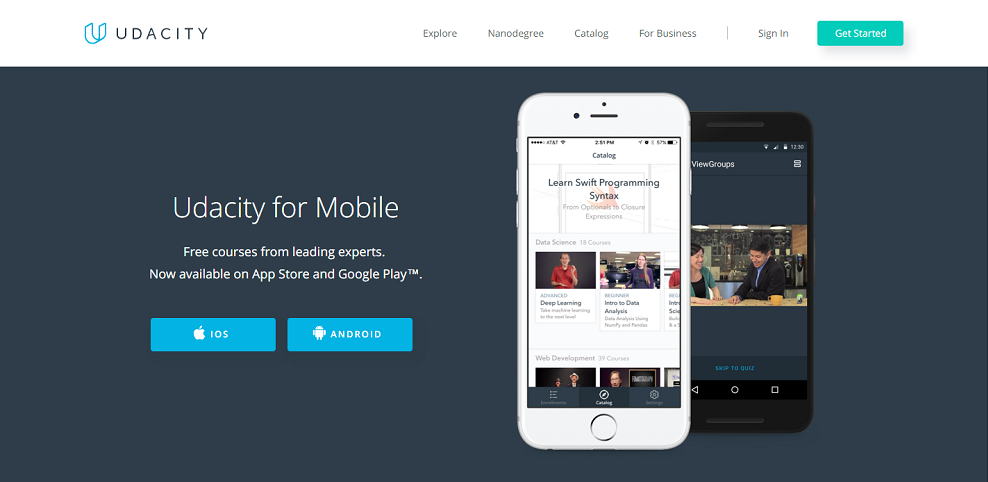
Swifty
iOS-приложение для изучения языка программирования Swift, который разработан компанией Apple.
Swift Playgrounds
Приложение Swift Playgrounds — самый простой способ познакомиться с языком Swift. Создавайте собственные приложения прямо на планшете, используя существующие шаблоны или придумывая уникальные.
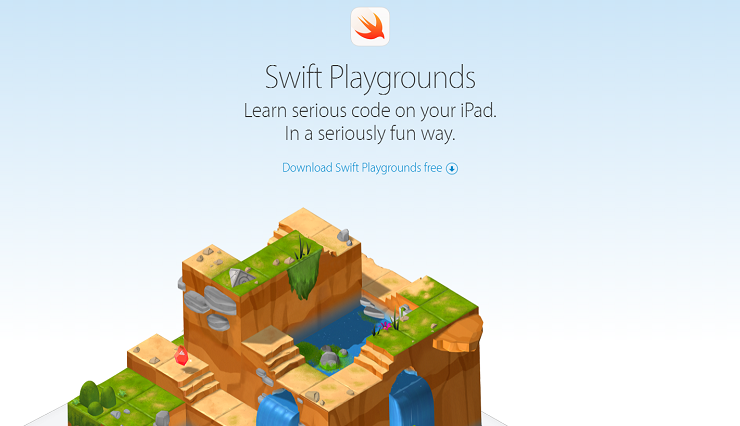
Codecademy Hour of Code
Образовательный портал Codecademy выпустил свое первое приложение для iPhone, с помощью которого можно изучить основы программирования всего за час. Выполнение небольших заданий занимает совсем немного времени.
Tynker
Tynker — это одна из самых популярных обучающих платформ для детей. Она используется более чем в 8 000 школ и помогает почти 6 миллионам детей начать программировать.
Также советуем ознакомиться с нашей подборкой приложений по программированию для детей, в том числе на русском языке.
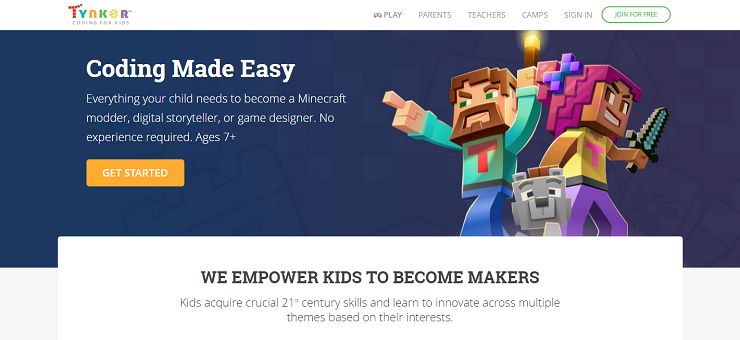
Khan Academy
Khan Academy, известный образовательный ресурс, выпустил приложения для Android и iOS, которые дадут вам возможность проходить курсы платформы где угодно.
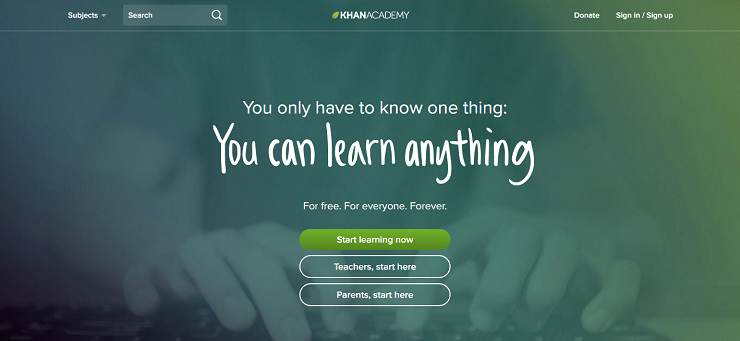
Javvy
Интерактивное учебное пособие по языку программирования Java, благодаря которому можно получить базовые знания о языке и научиться основам программирования в целом. Весь курс обучения включает более 150 уроков. Доступно в Google Play и iTunes.
SoloLearn
SoloLearn представляет собой целый ряд мобильных приложений, которые обучают пользователя программированию при помощи специальных игр. Приложения SoloLearn доступны бесплатно для платформ iOS и Android.
Coursera: Online courses
Бесплатные курсы ведущих университетов мира на Coursera теперь доступны и в виде приложений для Android и iOS.
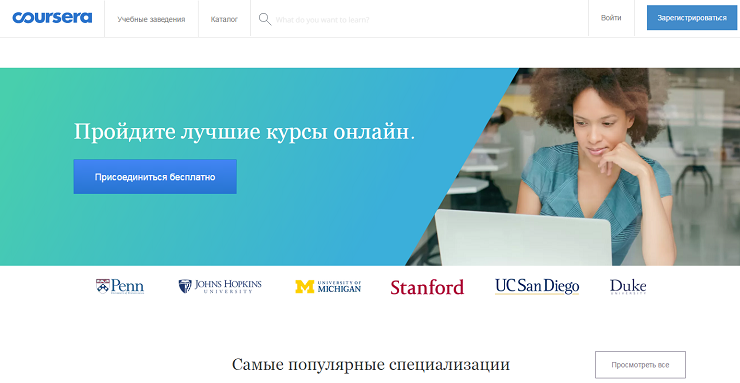
EdX — Online Courses
EdX — это ещё одна площадка открытого образования, предлагающая бесплатные онлайн-курсы от лучших университетов мира. Доступна и в виде приложений для Android и iOS.
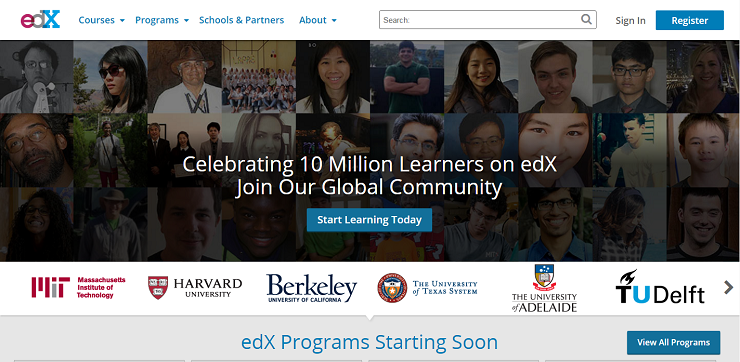
Кроме того, мы не смогли пройти мимо следующих двух замечательных ресурсов, которые также нацелены на обучение программированию в увлекательной форме.
CodeCombat
Одна из самых популярных игр, обучающих программированию. Приложение часто используется в образовательных учреждениях для обучения разработке. Содержит курсы для всех возрастов.
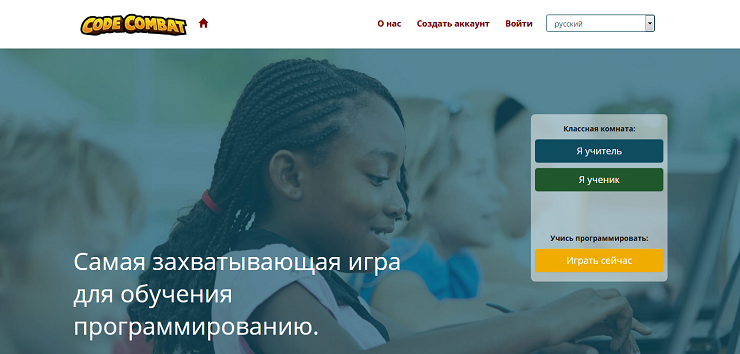
CodeWars
Сервис, в котором можно соревноваться в программировании с другими участниками. Пользователям доступны различные языки для написания кода и задания, которые необходимо выполнить.
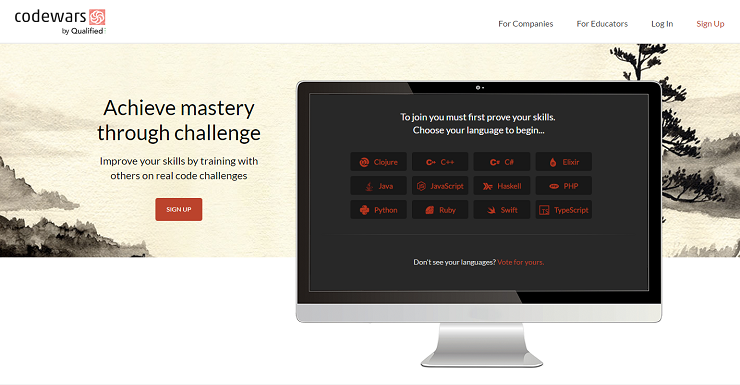
Если эти ресурсы показались вам интересными, советуем ознакомиться с нашей подборкой бесплатных онлайн игр, которые обучат вас программировать.
Хинт для программистов: если зарегистрируетесь на соревнования Huawei Cup, то бесплатно получите доступ к онлайн-школе для участников. Можно прокачаться по разным навыкам и выиграть призы в самом соревновании.
Перейти к регистрации
Руководство по программированию под Android для начинающих
Android – базирующаяся на ОС Linux операционная система с открытым исходным кодом, предназначенная для мобильных устройств – таких, как, например, смартфоны или планшетные компьютеры.
Это руководство предназначено для введения в основные понятия программирования под Android, так что после его изучения вы будете понимать некоторые базовые концепции программирования под эту ОС.
От вас же, в свою очередь, требуется только желание и базовое понимание программирования на языке Java. Не так много, правда? Что ж, начнём!
Для разработки приложений под Android можно использовать любые из перечисленных операционных систем:
При этом все необходимые инструменты для разработки Android-приложений находятся в свободном доступе и вы можете загрузить их из Интернета. Для того, чтобы начать создавать приложения под Android, вам понадобятся:
Поздравляем, ваше оборудование готово к работе! Однако прежде чем приступить к вашему первому приложению, поговорим о том, что из себя представляет приложение на Android и из чего оно состоит.
Компоненты приложения являются своего рода «строительными блоками» для приложения Android. Эти компоненты связаны файлом-манифестом приложения AndroidManifest.xml, который описывает каждый компонент приложения и взаимодействие этих компонентов между собой.
Есть четыре базовых типа компонентов, которые могут быть использованы в приложении Android:
Помимо четырех базовых типов, существуют дополнительные типы компонентов, используемые для выстраивания взаимодействий и связей как между базовыми типами компонентов, так и между компонентами и внешними элементами. К ним относятся:
Теперь, когда вы получили базовое понимание о структуре приложений на Android, хотелось бы предложить вам самим попробовать создать свое первое приложение.
Итак, давайте приступим к созданию простого Android-приложения, которое будет выводить на экран «Hello World!».
У вас к этому времени уже должен быть установлен Android Studio последней версии. Ниже будет приведена небольшая пошаговая инструкция:
Теперь перед вами открылась привычная среда разработки. К сожалению или к счастью, но сейчас вам не нужно будет писать код – среда разработки уже сделала это за вас, создав файлы для приложения, выводящего «Hello world!» на экран, по умолчанию. Вместо этого хотелось бы обратить ваше внимание на несколько созданных файлов и папок, найти которые вы можете в колонке слева, отображающей все элементы проекта.
Это файл типа «Манифест», который описывает основные характеристики приложения и определяет каждый из его компонентов. Он является своего рода интерфейсом между ОС Android и вашим приложением – если компонент не упомянут в этом файле, он не будет отображен и в операционной системе.
Это автоматически генерируемый файл, содержащий определённые данные касательно приложения – такие, как, например, версия SDK.
Запустить приложение можно двумя способами: на реальном устройстве или на эмуляторе в самой среде разработки. В нашем случае мы рассмотрим более универсальный случай – запуск на эмуляторе, полностью имитирующем работу устройства с операционной системой Android.
Попытайтесь запустить приложение кнопкой «Run» – в появившемся диалоговом окне выберите пункт «Create New Virtual Device». В последующих окнах нужно будет выбрать размер экрана и версию Android – помните, что она должна быть не ниже, чем указанная на этапе создания проекта. В случае, если данная версия Android будет отсутствовать на компьютере, Android Studio предложит ее загрузить. Остальные пункты можно оставить без изменений – на данный момент нет необходимости их изменять. После выбора всех настроек нажмите кнопку «Finish», и если вы увидели на своем мониторе экран телефона с названием вашего приложения сверху и с надписью «Hello world!» на экране, значит, вы можете себя поздравить – вы создали свое первое Android-приложение!
Теперь у вас есть базовое понимание и минимальный опыт в создании приложений на Android. Этого, разумеется, совершенно не хватит, чтобы заниматься разработкой, но это необходимый для дальнейшего развития фундамент – продолжайте изучать и практиковаться! Всего наилучшего!
